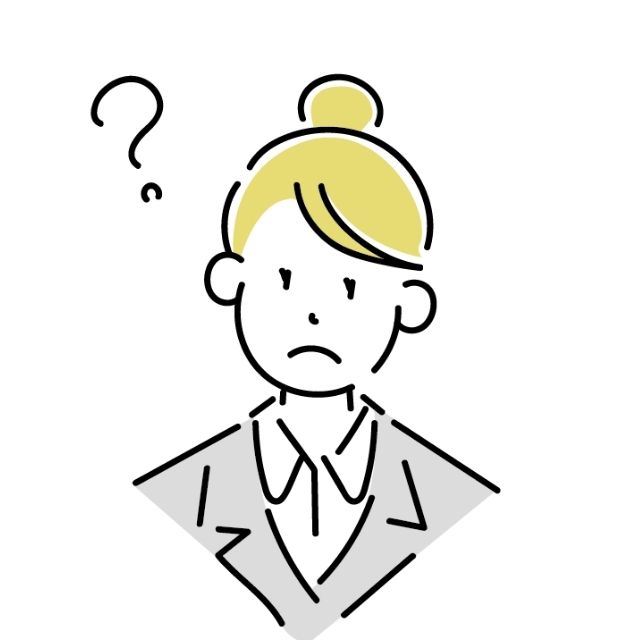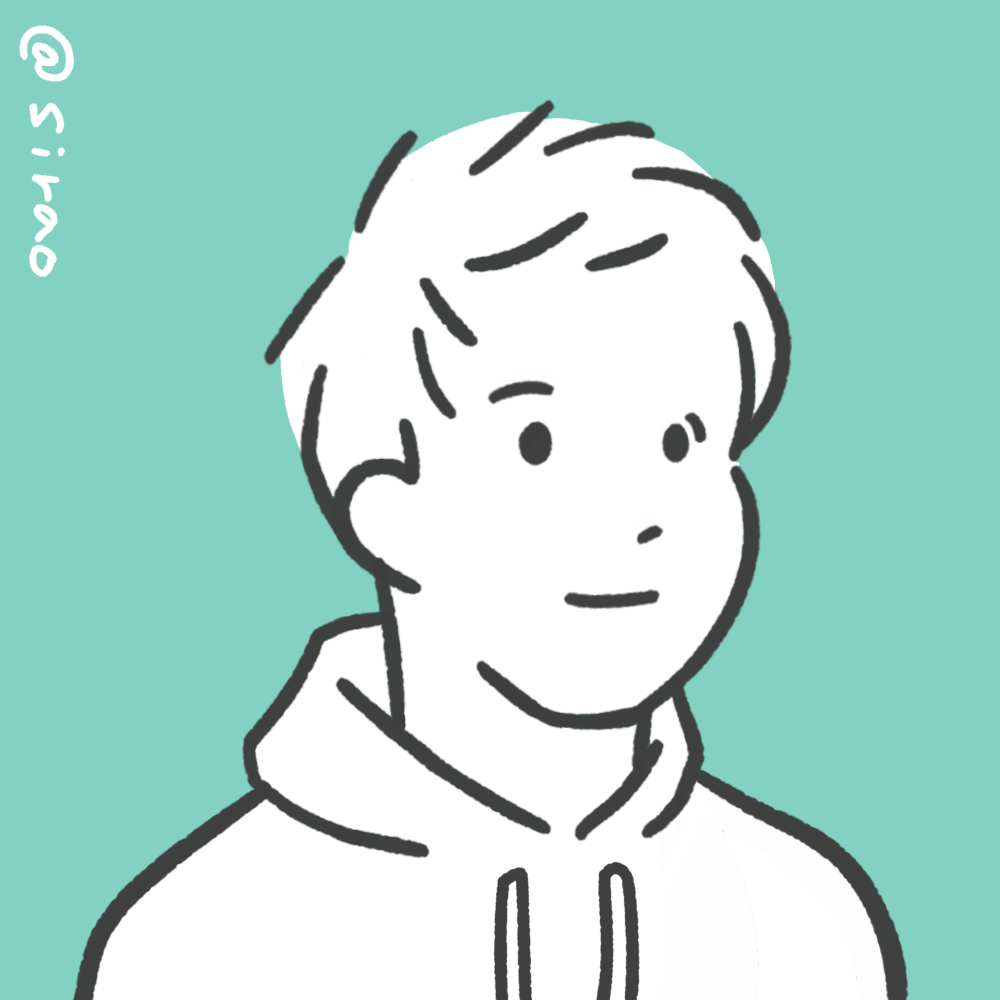クレバーウォレットを使ってD.AI.SYのバックオフィスに入る方法を教えてほしい…
こういった要望にお答えしていきます。
- Klever WalletからD.AI.SY(デイジー)のバックオフィスに入ることができるようになります。
Klever Walletはビットコイン(BTC)やイーサリアム(ETH)、トロン(TRX)などを管理することのできる暗号資産ウォレットの一つです。
TronLinkではなく、Klever WalletからD.AI.SYのバックオフィスにアクセスする方法を解説していきます。
■ 合わせて読みたい
> 次世代AI開発クラウドファンディング|D.AI.SY(デイジー)に参加する方法【初心者向け】
KleverWalletからD.AI.SYのバックオフィスに入る方法
以下の4ステップで進めていきましょう。
- アプリのダウンロード
- ウォレットの作成
- アカウントの追加
- D.AI.SY Globalへアクセスする
1. アプリのダウンロード
まずはKlever Walletのアプリをダウンロードします。
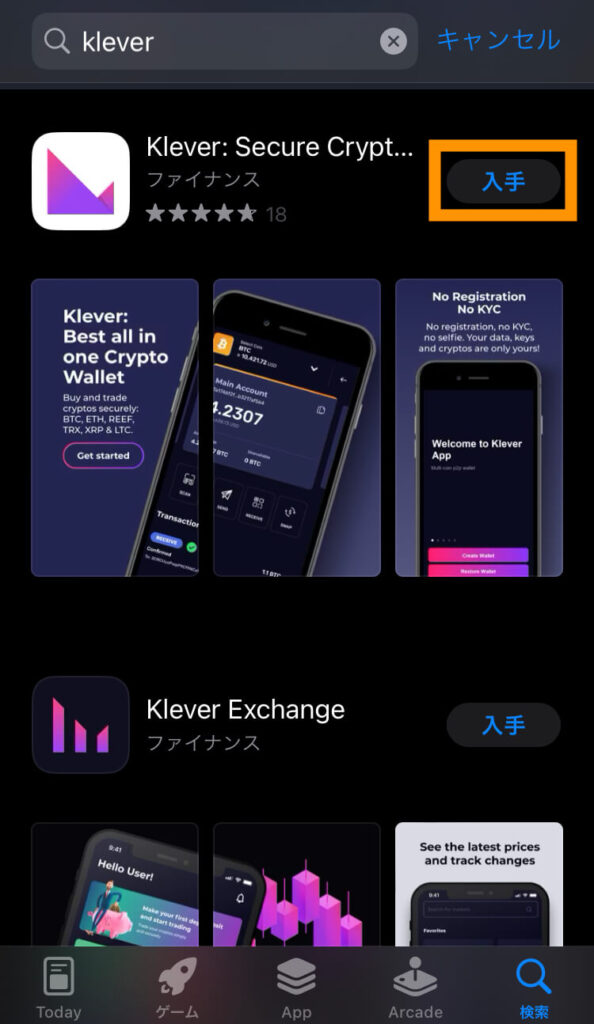
プライバシーポリシーを確認し、「規約を読み、同意しました」にチェックを入れます。その後「続ける」をタップ。
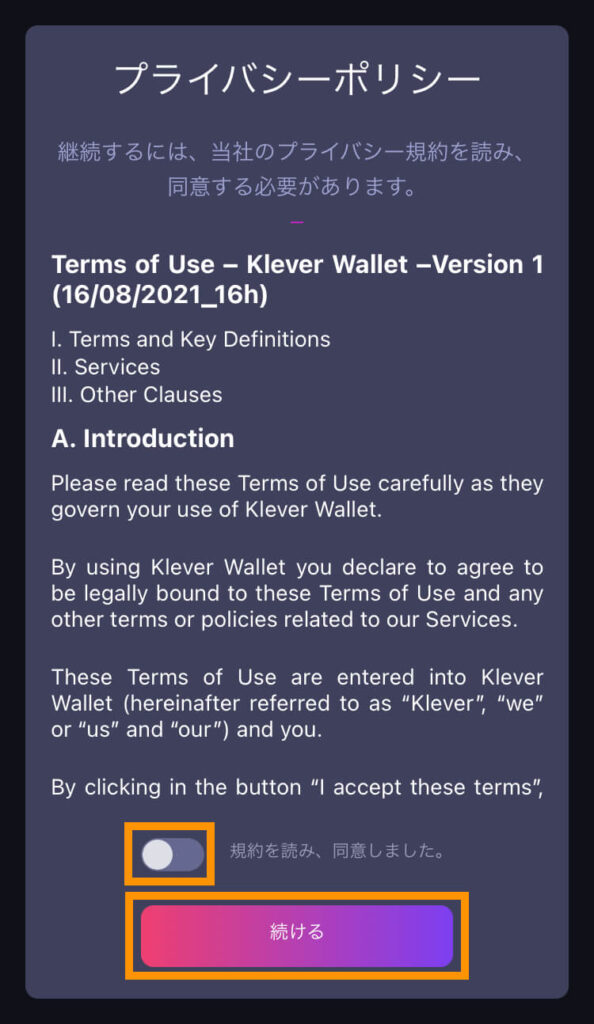
2. ウォレットの作成
「ウォレットを作成する」をタップ。
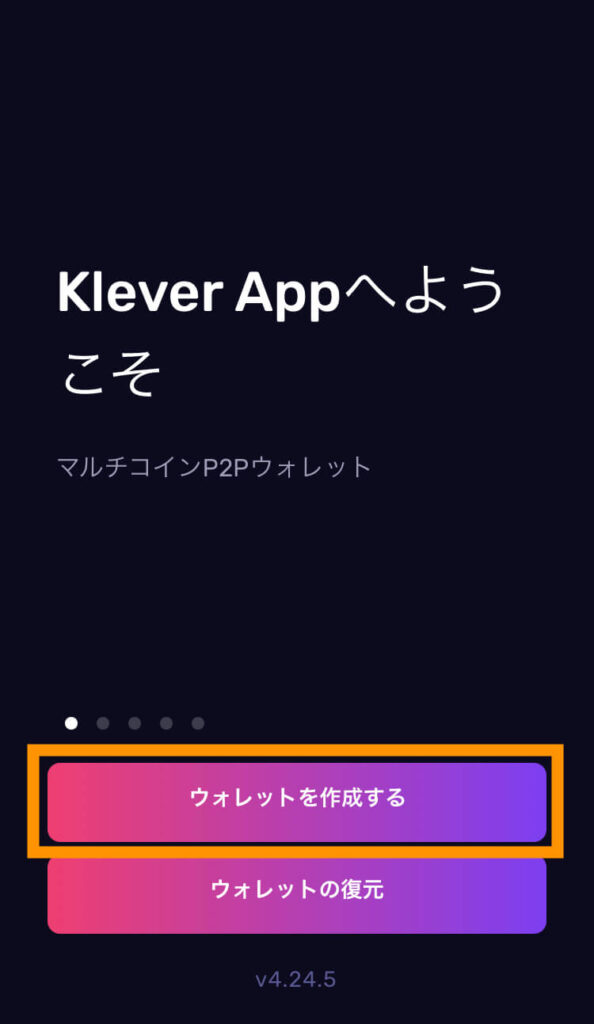
6桁の好きなPINコードを入力します。
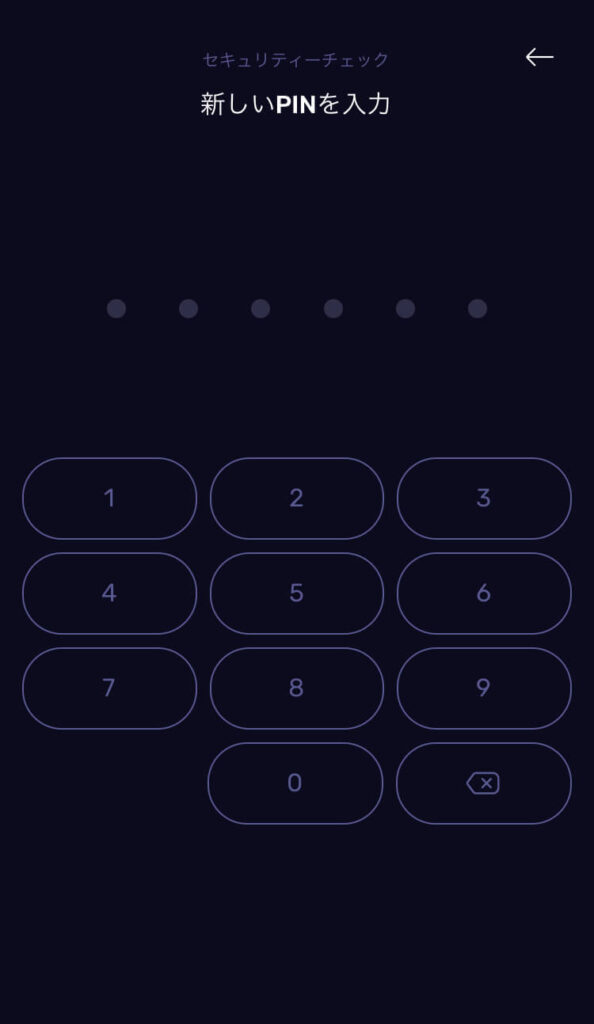
表示される12個のシードを紙にメモします。その後に「私はそれを書き留めました」をタップ。
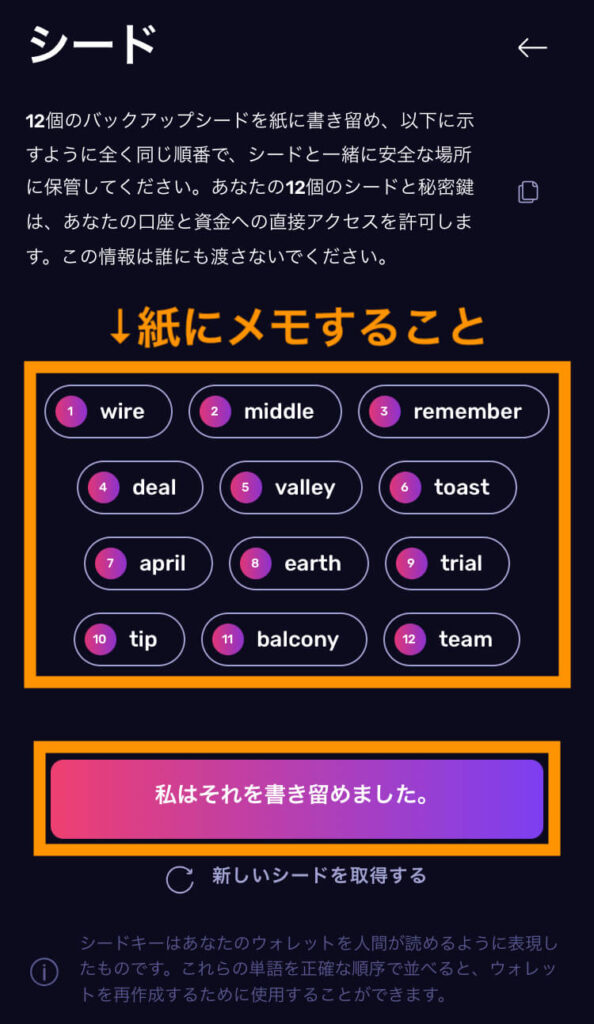
紙にメモしたシードを見ながら、順番通りにシードを入力していきます。
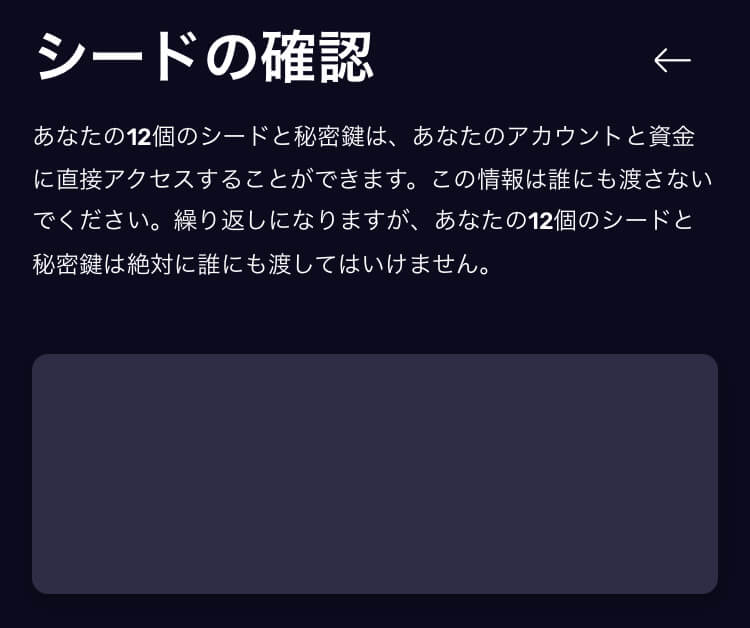
セキュリティに関しての警告を確認します。チェックを入れてから「次」をタップ。
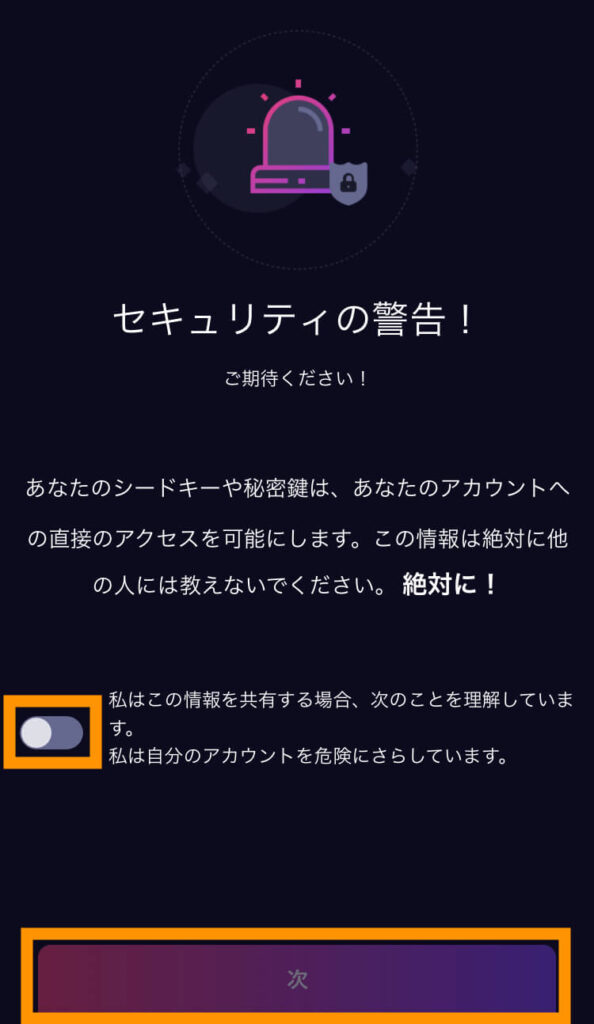
「運営側があなたのシードキーを求めることは決してありません」という注意書きを確認します。確認後「はい、わかりました!」をタップ。
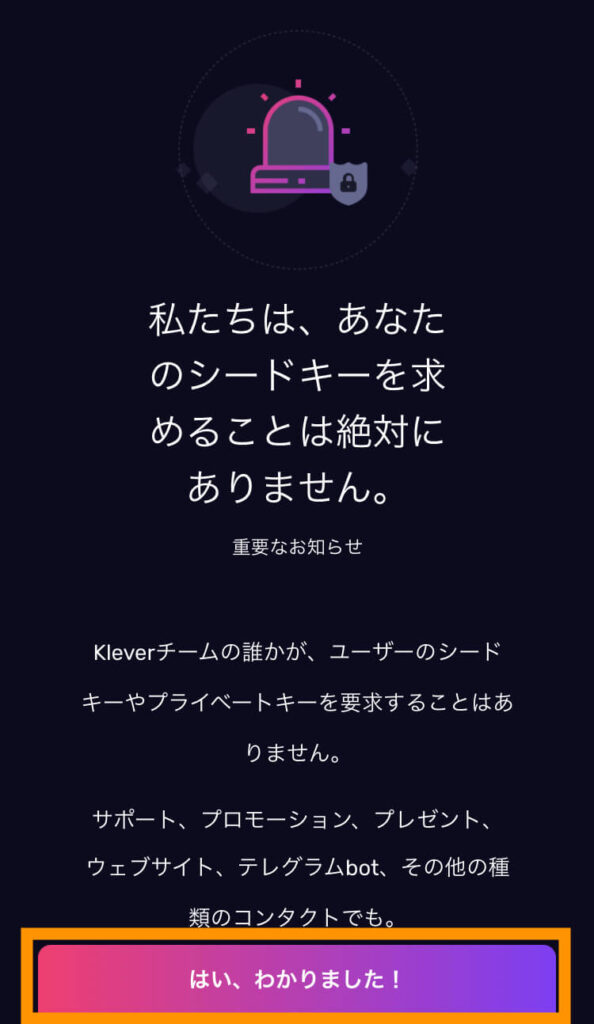
紹介コードがあれば入力します。なければ「スキップ」をタップ。
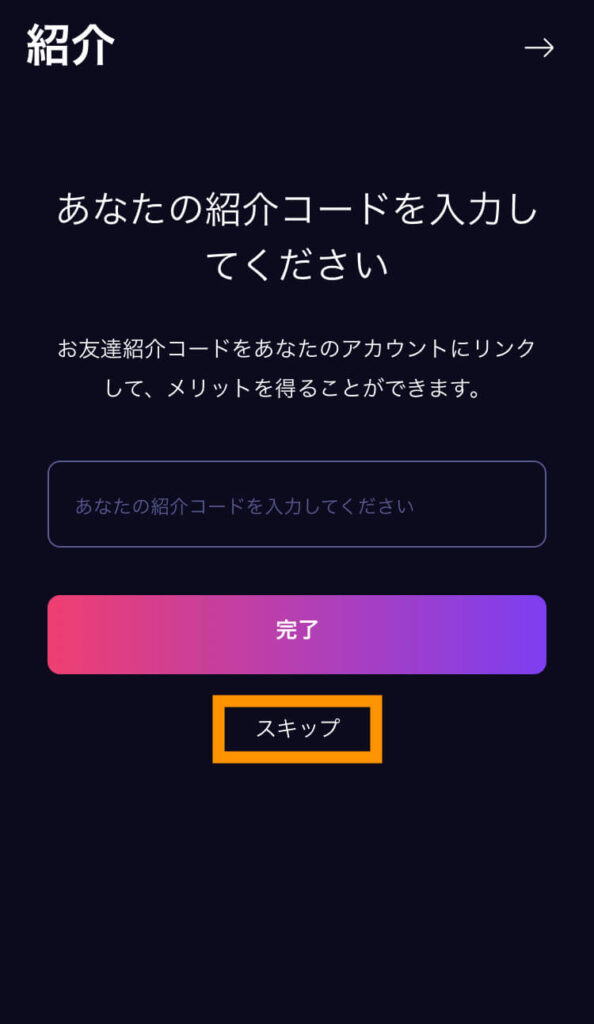
セキュリティの強化のため「今すぐ生体認証を有効にする」をタップ。

3. アカウントの追加
ウォレットが作成できたので、右上の+ボタンをタップしてTronLinkを追加していきます。
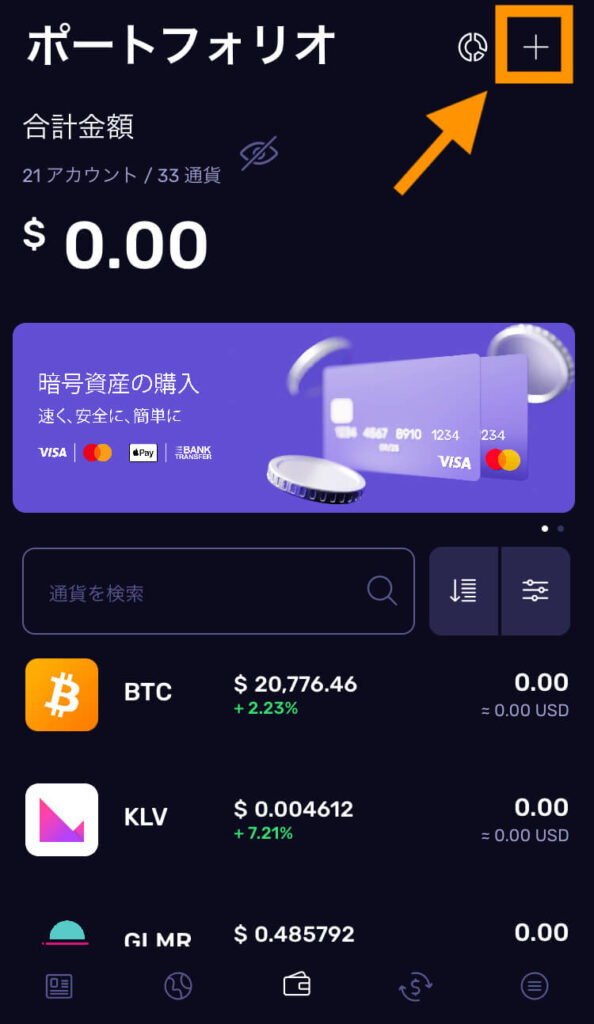
「プライベートキーでのインポート」を選択します。
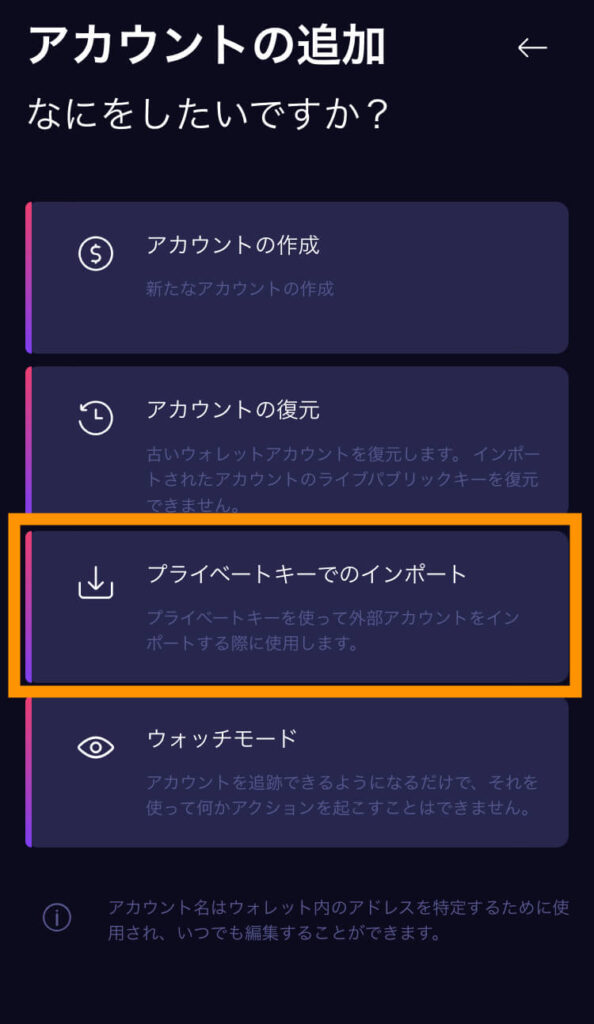
インポートするアカウントの種類と情報を入力します。
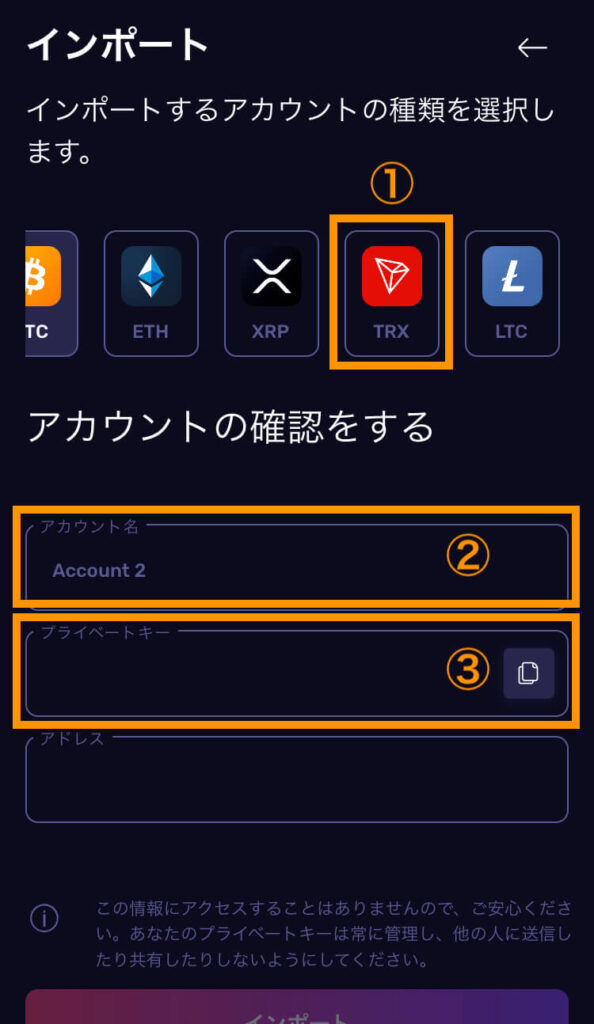
① TRX(トロン)を選択。
② アカウント名
→ TronLinkと自分で認識できる名前を設定します(半角英数字を用いればどんな名前でも大丈夫です)。
③ プライベートキー
→ TronLinkのプライベートキーをコピー&ペーストします。プライベートキーの取得方法は以下を参考にしてください。
TronLinkアプリを開き、右下の人形アイコンをタップします。
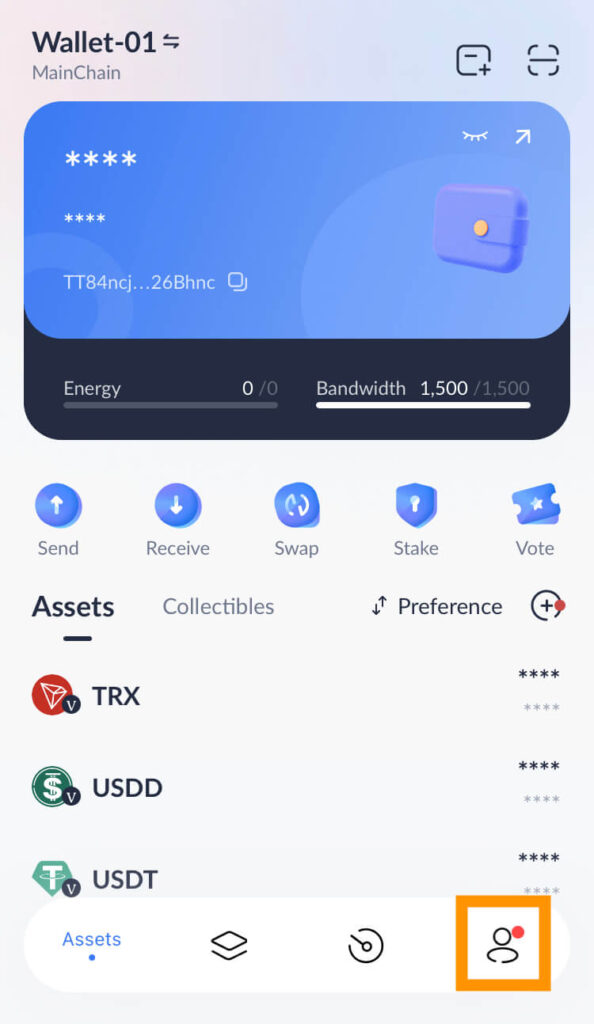
「Wallet Management」を選択。
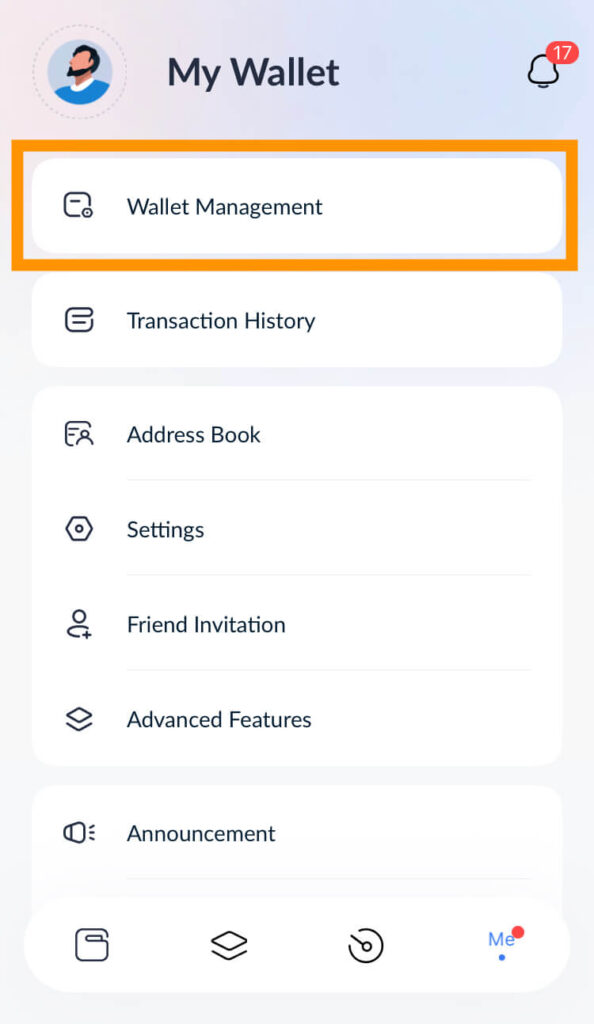
「Back Up Private Key」を選択。
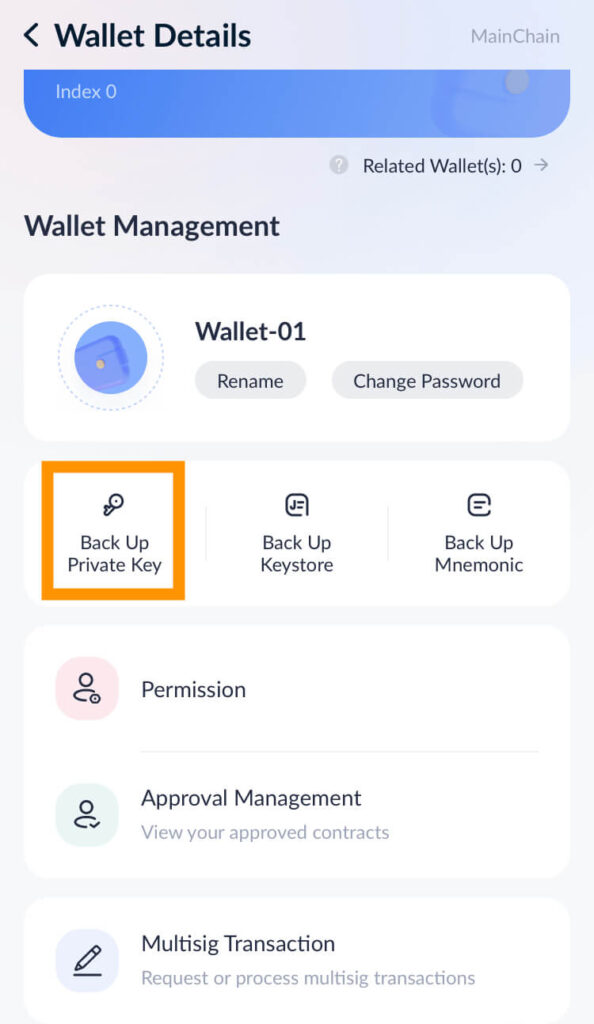
TronLinkのパスワードを入力します。
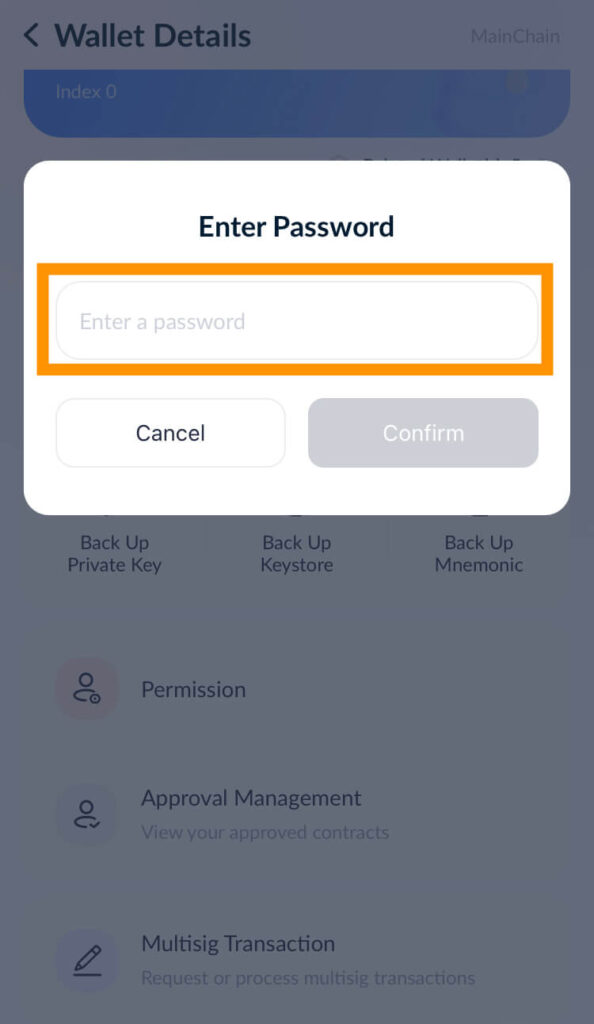
「View Private Key」をタップするとプライベートキーが表示されるのでコピーしましょう。
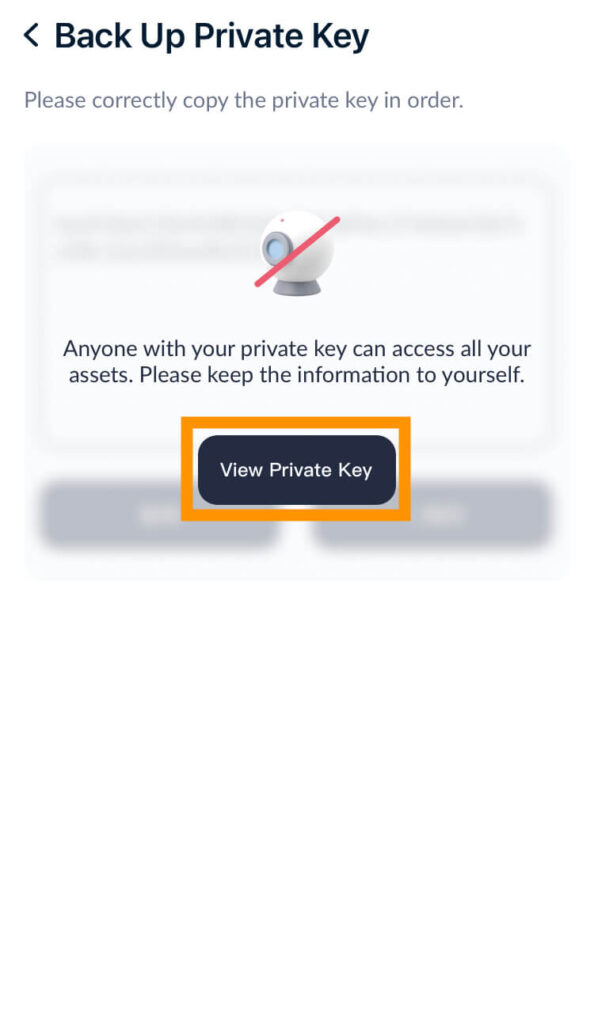
4. D.AI.SY Globalへアクセスする
ウォレットがインポートできたらD.AI.SY Grobalのサイトへアクセスしましょう。
Klever Walletのフッターメニューにあるブラウザアイコンをタップします。
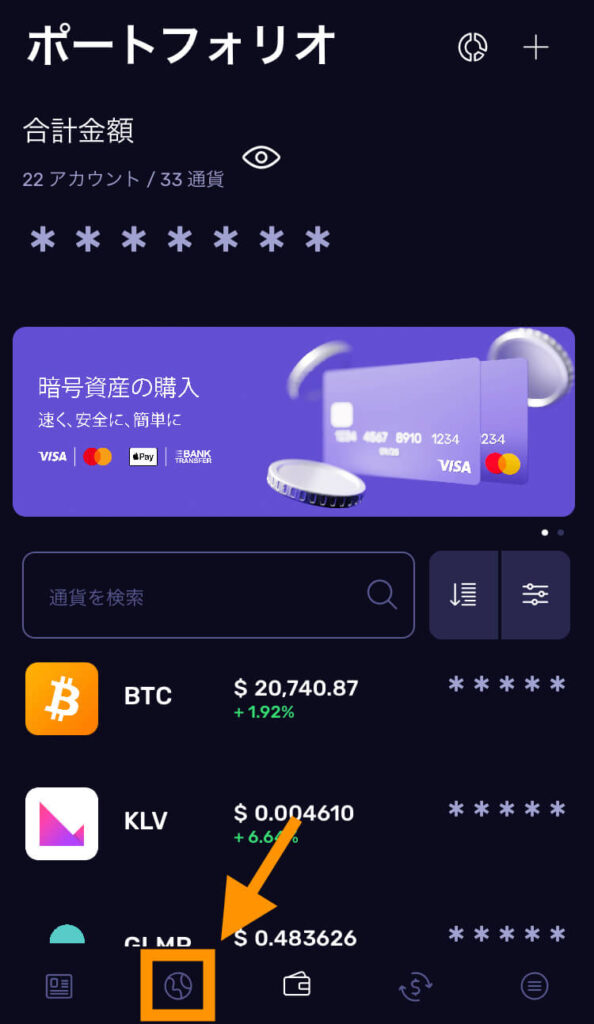
右下の財布アイコンをタップ。
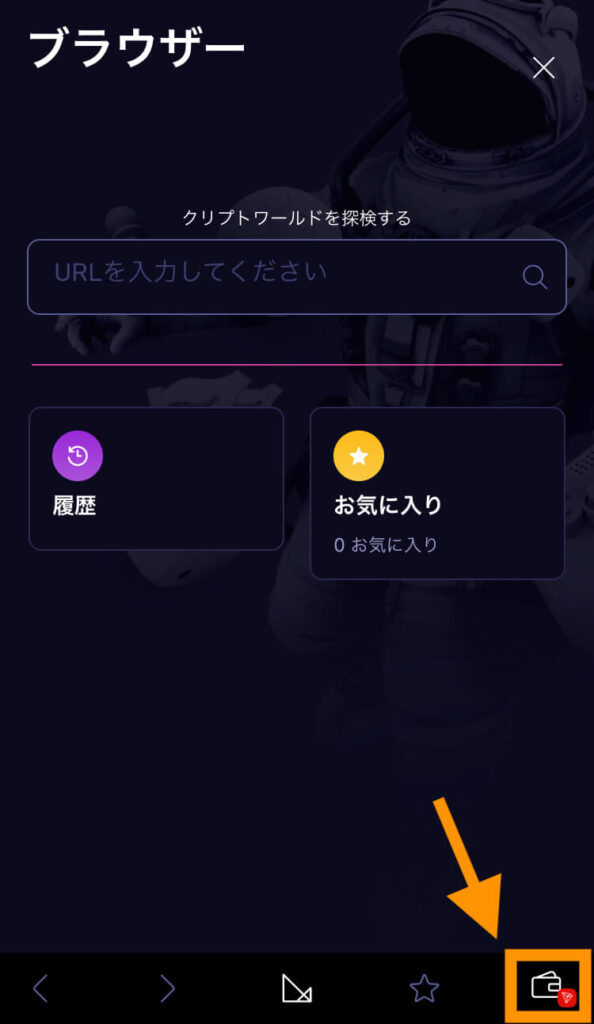
先ほどインポートしたウォレットを選択します。
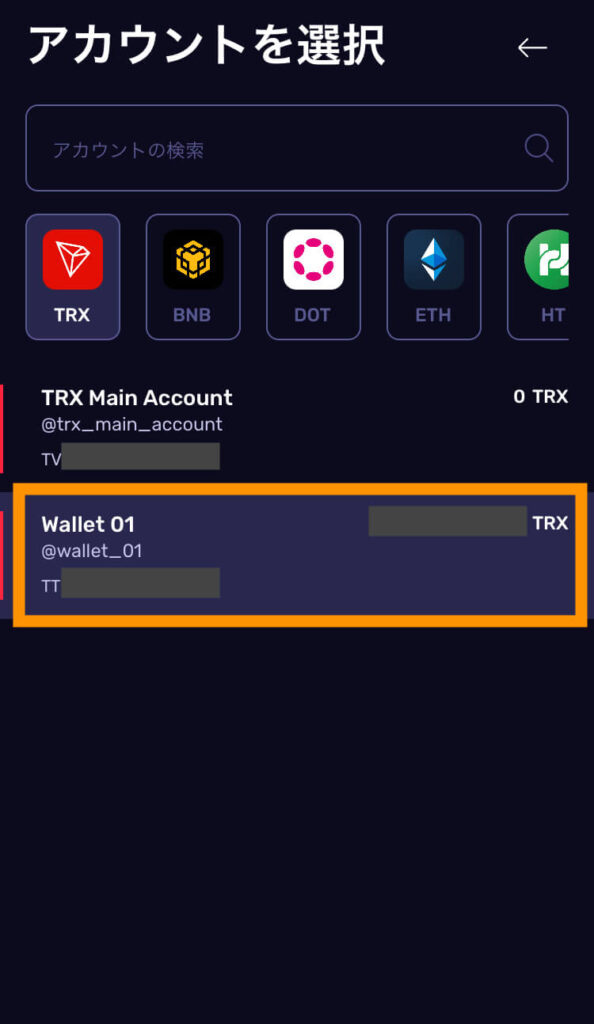
「URLを入力してください」のところに「https://daisy.global/」と入力します。
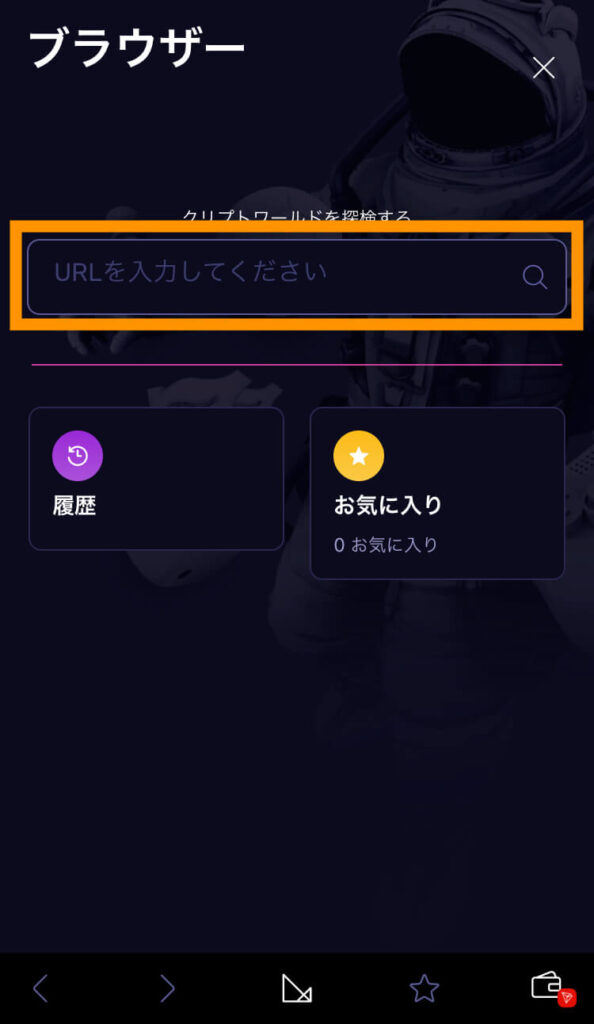
アラートが表示されますが「理解して続けます」をタップ。
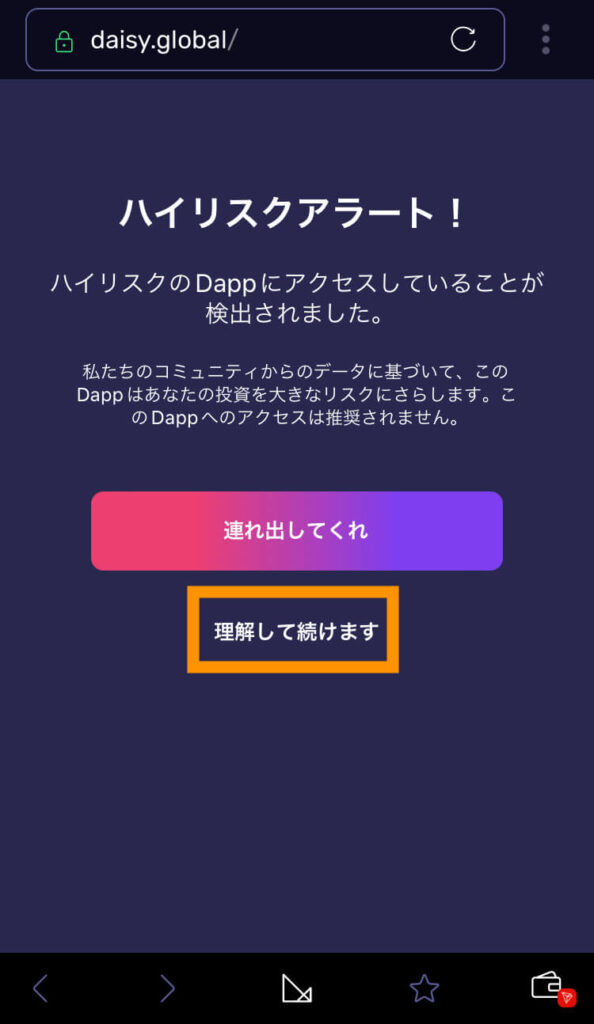
D.AI.SY Globalへアクセスできたら、下にスクロール。
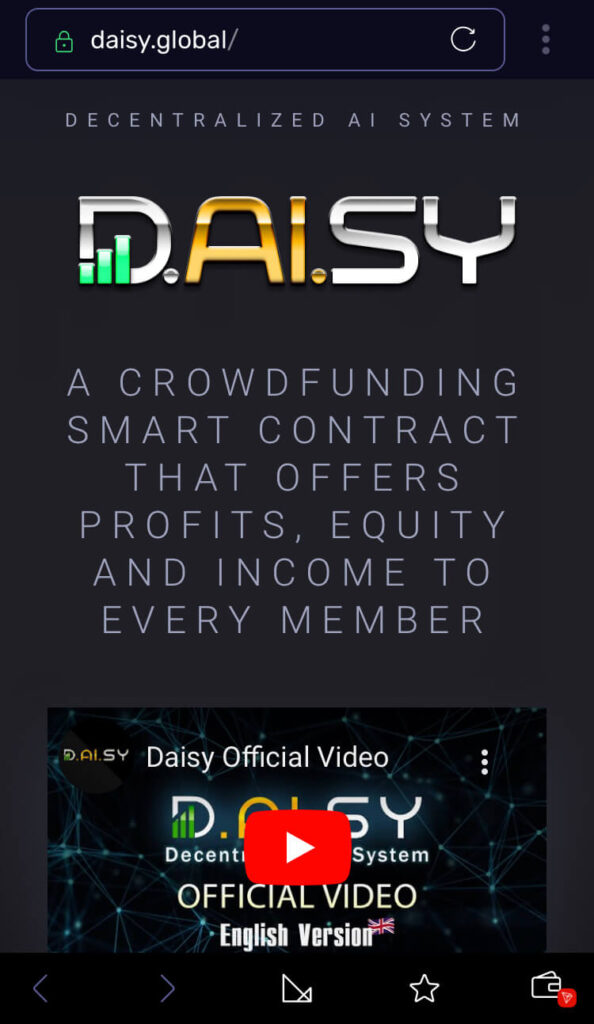
「Automatic Login」をタップ。
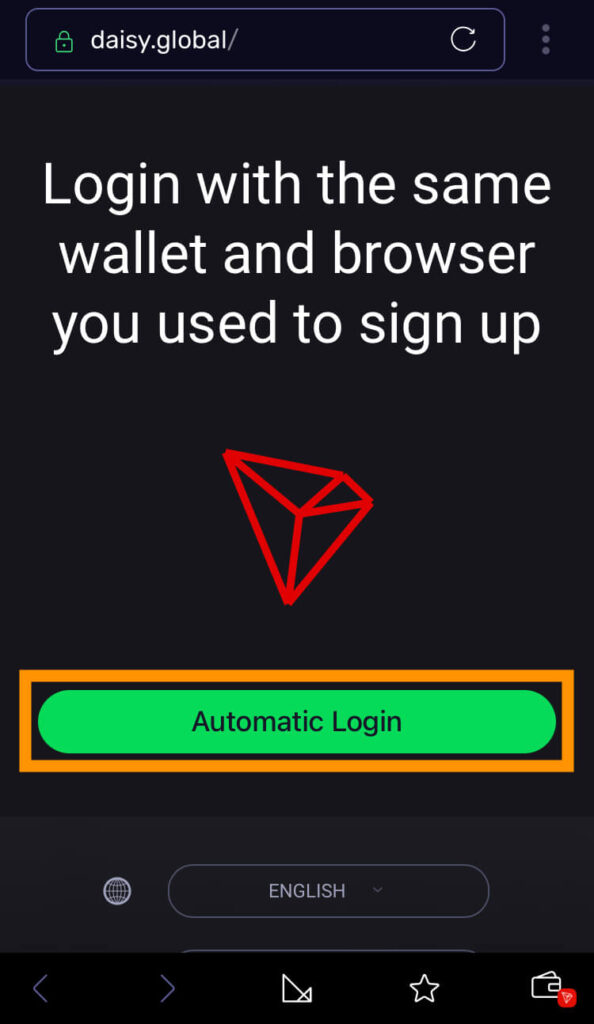
「完了」をタップします。
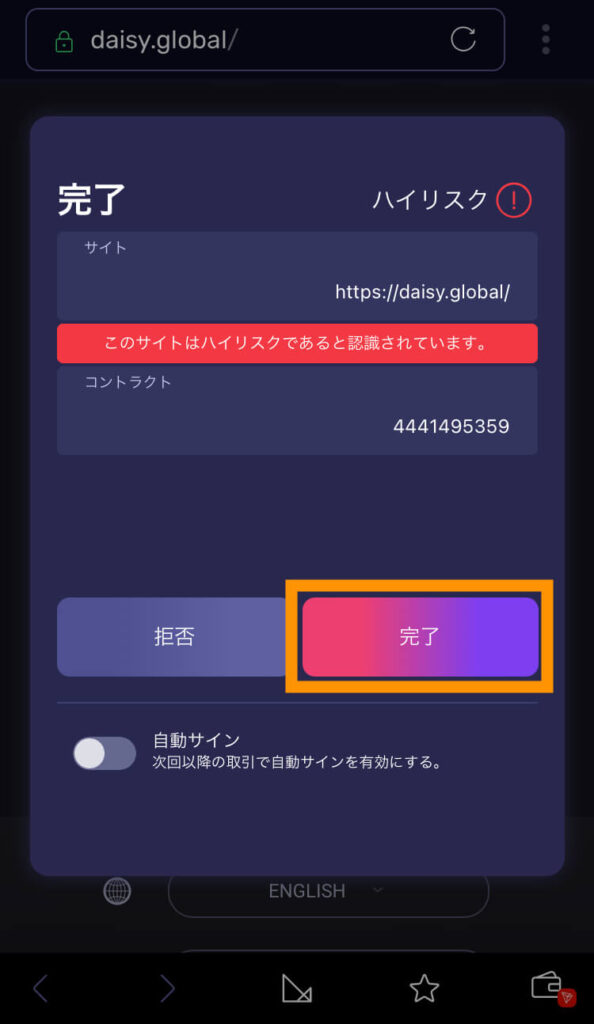
以上の手順でD.AI.SYのバックオフィスへアクセスすることができました!
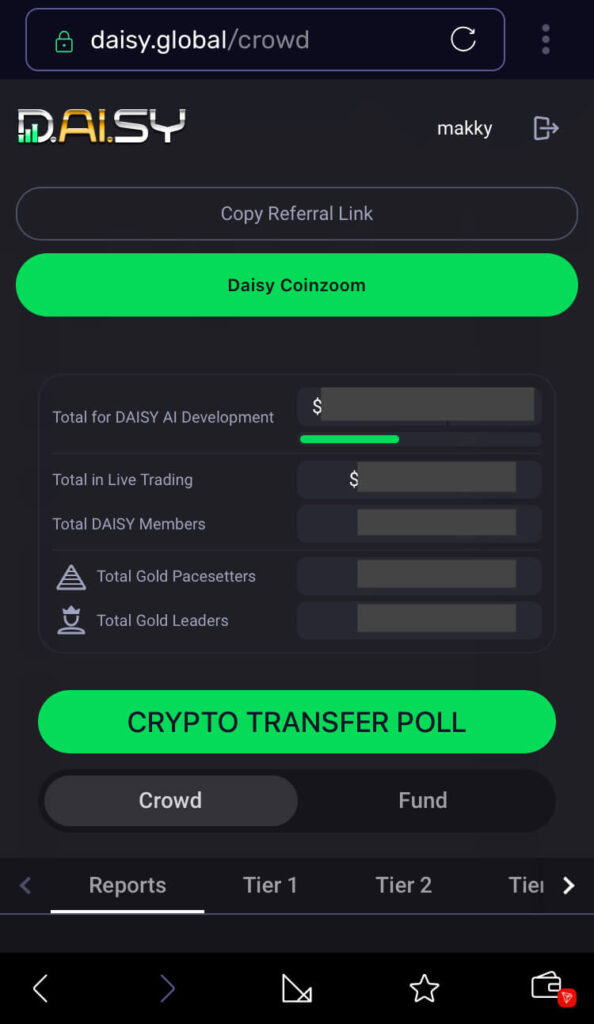
Klever Walletの設定は以上です。おつかれさまでした!